오프라인 파일 사용
네트워크에 있고 네트워크 파일에 액세스 할 수있는 경우 오프라인 사용을 위해 일부 파일을 설정하는 것이 유용 할 수 있습니다. 오프라인으로 파일을 사용한다는 것은 네트워크에 연결되어 있지 않아도 파일에 액세스 할 수 있음을 의미합니다. 오프라인으로 변경할 수 있으며 네트워크에 다시 참여할 수있을 때 Windows는 변경된 파일을 네트워크에있는 파일과 자동으로 동기화합니다.
물론 네트워크에있는 파일에 액세스 할 수 없더라도 다른 사람이 오프라인으로 표시된 파일을 편집하고있을 수 있습니다. 이 경우 네트워크에 다시 연결하면 변경된 네트워크 파일이 자동으로 파일과 동기화됩니다.
물론 다른 사람이 네트워크 파일을 편집하는 동안 오프라인 파일을 편집하는 세 번째 경우가 있습니다. 이 경우 네트워크에 다시 연결하면 Windows에서 파일을 자동으로 동기화 할 수 없음을 인식하고 사용할 파일을 묻습니다.
파일을 오프라인에서 사용할 수 있도록하려면 네트워크에 있어야하며 원하는 파일에 액세스 할 수 있어야합니다. 파일을 마우스 오른쪽 버튼으로 클릭하고 컨텍스트 메뉴에서 “Always Available Offline”을 선택합니다. 이렇게하면 네트워크 파일이 하드 드라이브의 “Windows”폴더 아래에있는 폴더 트리에있는 로컬 시스템에 복사됩니다. 이제 네트워크 연결이 끊어져도 해당 로컬 파일에서 계속 작업 할 수 있습니다.
파일을 오프라인에서 사용하지 않으려는 경우 네트워크 파일을 다시 마우스 오른쪽 단추로 클릭하고 “오프라인 항상 사용 가능”컨텍스트 메뉴 항목에 추가 된 확인 표시를 지 웁니다.
오프라인 파일에서 작업하려면 시작 단추를 클릭하고 “오프라인 파일”(따옴표없이)을 입력 한 다음 Enter 키를 누릅니다. Windows는 일반 탭이 표시된 오프라인 파일 대화 상자를 표시합니다. (그림 1 참조)
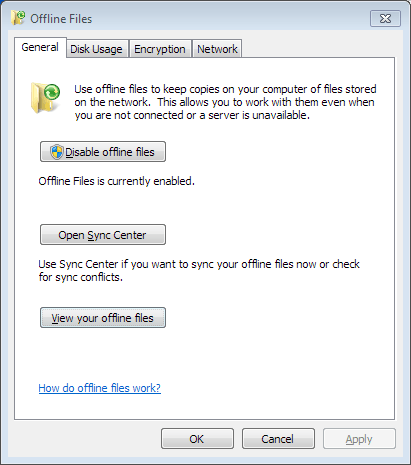
그림 1. 오프라인 파일 탐색.
실제로 오프라인 파일로 작업하려면 오프라인 파일보기 버튼을 클릭합니다. 그런 다음 오프라인 파일로 이동하여 작업 할 수 있습니다.
오프라인 파일을 편집하는 동안 네트워크에있는 경우 편집기를 종료하면 네트워크 복사본이 자동으로 업데이트됩니다. 다른 사람이 네트워크 파일을 편집하고 사용자가 네트워크에 연결되어 있으면 오프라인 복사본이 자동으로 업데이트되어 파일이 동기화 상태를 유지합니다.
그러나 네트워크 연결이 끊어져 오프라인 상태에서 파일 작업을하는 경우 동기화 센터를 사용하여 파일을 동기화 할 수 있습니다.
이 팁 (13064)은 Windows 7, 8 및 10에 적용됩니다.